在电脑系统出现问题或需要安装新系统时,制作一个优盘系统启动系统是非常有用的。它可以帮助我们快速而方便地恢复或安装操作系统。本文将详细介绍如何制作优盘系统启动系统,让您轻松掌握这一技能。

一、选择合适的优盘和工具
1.选择合适的优盘:要选择容量适当的优盘,推荐容量在16GB以上的优盘,确保能存储系统镜像文件和其他必要文件。
2.下载并安装制作工具:根据您的操作系统需求,下载并安装一个可靠的制作工具,如Rufus、UNetbootin等。

二、获取系统镜像文件
3.下载系统镜像文件:前往官方网站或其他可信赖的来源,下载您想要安装的操作系统的镜像文件,并保存到电脑的硬盘上。
三、制作优盘系统启动盘
4.打开制作工具:将优盘插入电脑的USB接口,打开您之前安装的制作工具。
5.选择优盘和系统镜像文件:在制作工具中,选择要制作的优盘和系统镜像文件的路径。
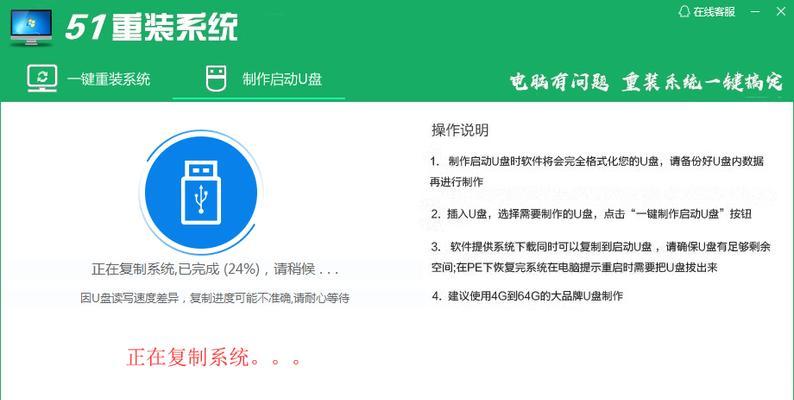
6.设置启动选项:根据需要,可以对启动选项进行设置,如分区格式、文件系统等。
7.开始制作:确认设置无误后,点击“开始”按钮,制作过程将开始。
8.等待制作完成:制作过程可能需要一些时间,请耐心等待。
四、设置电脑启动顺序
9.关闭电脑并插入优盘:将制作完成的优盘插入待安装系统的电脑的USB接口。
10.进入BIOS设置:开机时按下指定的按键(通常是DEL、F2或F12)进入BIOS设置界面。
11.设置启动顺序:在BIOS设置界面中,找到“Boot”或“启动”选项,并将优盘设为第一启动项。
12.保存并退出:保存设置后,退出BIOS设置界面,并重新启动电脑。
五、启动系统安装程序
13.重启电脑:电脑重新启动后,会进入优盘系统启动菜单。
14.选择启动方式:根据提示,在菜单中选择以优盘启动系统安装程序。
15.安装系统:按照系统安装程序的指示,进行操作系统的安装。
通过本文的教程,您已经学会了如何制作优盘系统启动系统并安装操作系统。只需几个简单的步骤,您就可以轻松应对电脑系统问题或进行新系统的安装。希望这个教程对您有所帮助!
标签: #优盘系统启动系统

